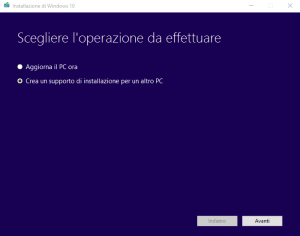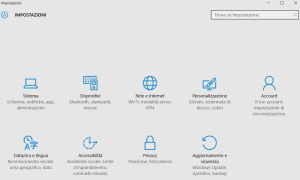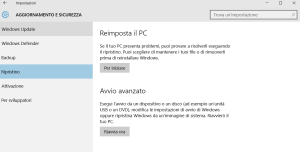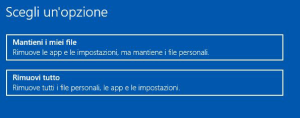Risulta essere possibile che, magari in seguito all’installazione di un programma o a un virus, si renda necessario ripristinare Windows 10 in modo da tornare alle impostazioni di fabbrica.
Dovete sapere che da Windows 8 in poi questa operazione è diventata molto semplice da eseguire, anche per coloro che sono poco esperti.
Abbiamo quindi pensato di scrivere una breve guida che spieghi come ripristinare Windows 10.
Per effettuare tale operazione, prima di tutto assicuratevi di avere il Media Creation Tool di Windows installato nel vostro sistema operativo, oppure, in mancanza, provvedete a installarlo scaricandolo direttamente da qui. Il secondo passaggio sarà quello di creare un disco di boot, ovvero un disco di avvio che consenta di riavviare il computer nel caso si verificassero problemi. Infatti, anche se il disco di avvio non è necessario, è sempre meglio averne uno a portata di mano per ogni evenienza. Per fare ciò, dopo avere avviato il Media Creation Tool, selezionate la voce Crea un supporto di installazione per un altro PC, scegliendo poi il tipo di supporto che si userà per creare il disco di avvio, tra chiavetta USB e CD. Dovrà anche essere indicata la versionw di Windows 10 che si possiede, tra le due disponibili, ovvero Home e Pro.
Il passaggio successivo sarà quello di cliccare sul menu Start di Avvio e clicccare su Impostazioni. Viene in questo modo aperta la finestra Impostazioni, in cui bisogna cliccare su Aggiornamento e Sicurezza.
Qui, tra le varie opzioni disponibili nel menu presente nella parte sinistra della finestra, si deve selezionare Ripristino e successivamente cliccare sul pulsante Per iniziare presente nella sezione Reimposta il Pc.
A questo punto il sistema operativo chiederà se si desidera mantenere i file o rimuoverli. Bisongna quindi scegliere Rimuovi tutto e continuare la procedura.
Windows controllerà dunque il disco rigido e, se riscontrerà la presenza di più partizioni, oltre quella del sistema operativo, richiederà se si desidera ripulire solamente la partizione del sistema operativo oppure anche le altre. A seconda di quale sia il vostro desiderio, scegliete quanti file cancellare, basta comunque pulire solo la partizione del sistema operativo.
Nuovamente Windows ci proporrà a due differenti opzioni, rimuovere solo i file personali oppure pulire l’unità. La differenza tra una e l’altra è che con la seconda opzione Windows sovrascrive l’hard disk in modo che i dati in esso contenuti risultino cancellati per sempre. La seconda opzione è quindi utile nel caso in cui si voglia vendere il proprio computer e fare in modo che i dati che erano presenti non siano più recuperatibili. Una volta effettuata la scelta, dè possibile fare click su Reimposta.
Inizierà dunque la procedura di ripristino, la quale, in modo del tutto automatico, provvederà a cancellare il sistema operativo e a installarlo nuovamente da zero. Durante la procedura, vi sarà chiesto di rispondere a alcune domande riguardo la configurazione che volete dare al vostro sistema operativo e dovrete eseguire il riavvio del Pc.
Non preoccupatevi per le domande a cui dovrete rispondere sono domande molto semplici che riguardano, per esempio, l’uso del Pc, se è per scopi personali o azienda, oltre che il nome del proprietario e i dati relativi all’account Microsoft a cui associarlo. Risulta essere anche possibile evitare l’associazione dell’account utente sul PC con quello Microsoft, facendo click sulla voce Ignora questo passaggio.
Al termine della procedura il vostro computer sarà come nuovo e Windows 10 sarà nuovamente installato, completo e funzionante. Tutte le configurazioni personali, oltre che i file, in assenza di ulteriori partizioni, saranno stati cancellati e non sarà necessario inserire nuovamente la licenza d’uso Microsoft visto che questa sarà automaticamente copiata dalla precedente installazione del sistema operativo.
Risulta essere anche possibile ripristinare Windows 10, effettuando un downgrade a una versione precedente. Sappiamo che l’upgrade a Windows 10 viene offerto gratuitamente a chi già possiede una licenza Windows 7 o 8.1. Windows fornisce anche la possibilità, per chi non fosse soddisfatto del prodotto, di effettuare il passaggio inverso, ovvero tornare a Windows 7 o Windows 8.1, disinstallando Windows 10. Per fare questo si deve cliccare sul menu Starti di Windows e quindi su Impostazioni. Bisogna quindi accedere alla sezione Aggiornamento e Sicurezza e cliccare su Ripristino nel menu presente nella parte sinistra della finestra. Qui troverete l’opzione Torna a Windows 7 oppure Torna a Windows 8.1, a seconda di quale versione di Windows avevate installato precedentemente. Si deve considerare, però, che il ripristino alla precedente versione Windows 10 è possibile solamente entro un mese dall’upgrade gratuito.
Ripristinare Windows 10 è quindi un’operazione piuttosto semplice e veloce.